Windows Copilot: So nutzen Sie die KI
E-Mails schreiben, Motive freistellen oder lange Dokumente zusammenfassen: All das erledigen Windows-Nutzer künftig im Handumdrehen – mit dem Windows Copilot. Wir zeigen, was die künstliche Intelligenz kann und wie sie Aufgaben auf Knopfdruck erledigt.

- Windows Copilot: So nutzen Sie die KI
- Windows Copilot: Motive in der Windows-Fotoanzeige freistellen
Ein einfacheres und besseres Leben, weil künstliche Intelligenz (KI) uns viele Aufgaben abnehmen wird: Trotz aller Bedenken und Befürchtungen gegenüber der Technologie glauben zahlreiche Menschen an diese optimistische Vision. Knapp 60 Prozent der Deutschen sind es laut der Umfrage MARCO New Cons...
Ein einfacheres und besseres Leben, weil künstliche Intelligenz (KI) uns viele Aufgaben abnehmen wird: Trotz aller Bedenken und Befürchtungen gegenüber der Technologie glauben zahlreiche Menschen an diese optimistische Vision. Knapp 60 Prozent der Deutschen sind es laut der Umfrage MARCO New Consumer Report 2024.
Insbesondere lästige Computer- und Routineaufgaben kann die KI schon jetzt abkürzen und erleichtern, wenn auch noch nicht perfekt. Die Technologie könnte sogar die Büroarbeit auf ähnliche Weise revolutionieren wie die Einführung des PCs. Davon zumindest ist beinahe jedes zweite deutsche Unternehmen überzeugt, hat eine Bitkom-Studie herausgefunden.
Auch im Alltag zu Hause am Computer oder am Smartphone macht sich KI immer mehr breit, und es führt kaum noch ein Weg an den Algorithmen vorbei. Längst arbeiten sie im Hintergrund, beispielsweise bei Foto-Aufnahmen mit dem Smartphone.
Über ChatGPT und den Bing-Browser können Anwender mit der KI interagieren. Aber jetzt tritt die KI in den Vordergrund – und sie wird allgegenwärtig. Die Technologie wird tief in Soft- und Hardware verankert. Hersteller bringen KI-Notebooks auf den Markt, bei denen spezielle Hardware-Komponenten Berechnungen übernehmen.
Samsung hat mit dem Galaxy S24 ein KI-Smartphone mit speziellen Features herausgebracht. Es kann zum Beispiel Live-Übersetzungen erledigen oder aus Audiodateien Transkripte erstellen.
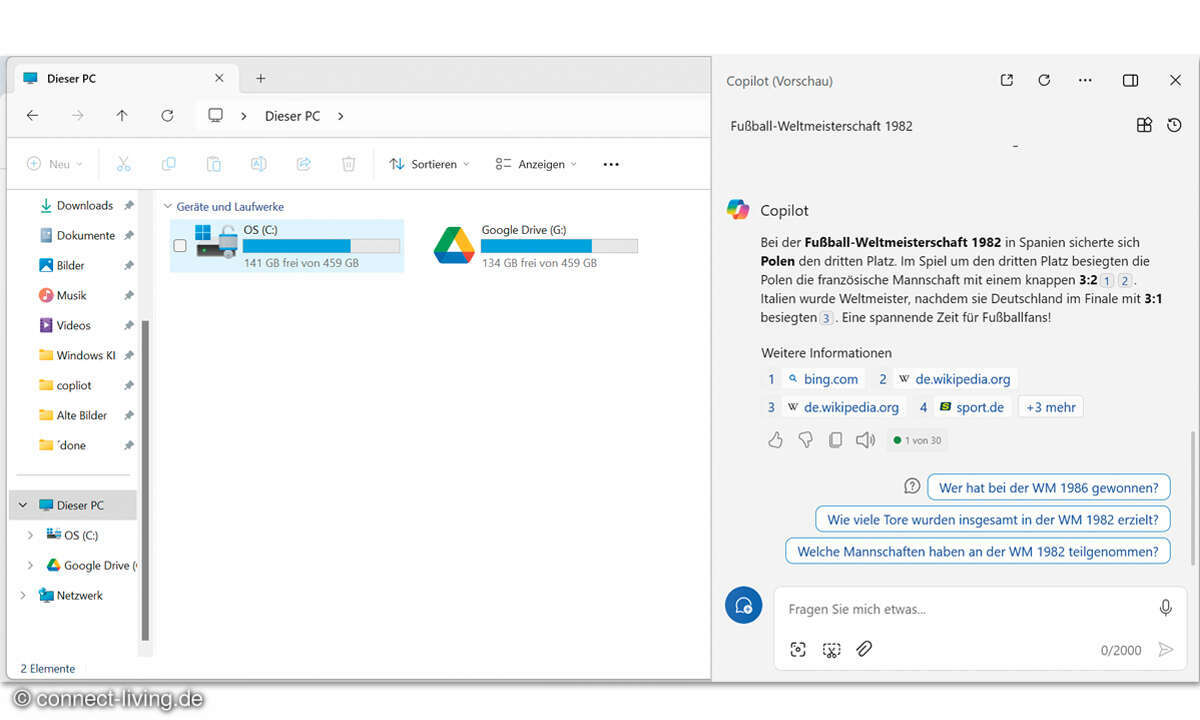
Wie macht die KI das Arbeiten am PC leichter?
Nutzer haben nicht nur auf dem Galaxy S24 direkten KI-Zugriff in den Programmen und Diensten, mit denen sie sowieso schon arbeiten. Denn Microsoft integriert seinen KI-Assistenten Copilot künftig in zahlreichen Programmen, von Windows über die Office-Suite bis hin zum Kommunikationsdienst Teams.
All das eröffnet Usern ganz neue Möglichkeiten, um lästige Alltagsaufgaben am Computer an die Technologie zu delegieren. Generative KI kann obendrein Inhalte aller Art erzeugen, von Texten über Bilder bis hin zu Videos. Allerdings hat das Ganze auch Schattenseiten. Denn die Informationen, die die Algorithmen liefern, sind nicht immer korrekt.
Gerade für Antworten auf Fragen erfinden KI-Tools gern mal etwas dazu, und bei erzeugten Bildern können zum Beispiel Proportionen falsch sein. Obwohl sie dazulernen und immer besser werden: Perfekt sind sie noch lange nicht. Automatisch erstellte Inhalte können also keinesfalls einfach so übernommen werden, sondern müssen in jedem Fall geprüft und möglicherweise korrigiert werden.
Und dann ist da noch die Sache mit dem Datenschutz. Der Copilot sendet fleißig Daten ins Netz, denn ohne Online-Verbindung funktioniert er nicht. Laut Microsoft werden die Daten jedoch anonymisiert und teilweise unkenntlich gemacht, bevor sie in die Cloud geschickt werden, zum Beispiel bei Fotos.
Was kann der Copilot alles – und wie geht es?
Das gilt auch für den Microsoft Copilot, den mächtigen KI-Assistenten, der in Windows bald überall zu finden sein wird. Dabei handelt es sich um den inoffiziellen Nachfolger der Sprachassistentin Cortana, die Microsoft inzwischen beerdigt hat.
Wie ChatGPT fungiert Copilot in Windows als Chatbot, mit dem User kommunizieren. Die Microsoft-KI verwendet dazu GPT. Aber die Windows-KI ist zugleich ein Assistent, der direkt in Programme wie die Fotoanzeige, in den Edge-Browser oder Word sowie in das Betriebssystem eingebettet ist.
Während der Copilot in Windows in den USA und in weiteren Ländern schon Ende 2023 verfügbar war, dauert es in Deutschland und Europa länger. Schuld daran sind Wettbewerbsregeln. Laut Microsoft soll er aber in der ersten Jahreshälfte zu uns kommen, viele Nutzer können bereits zugreifen. In einigen Microsoft-Anwendungen ist er jetzt schon vorhanden.
Wie ruft man den Copilot in Windows auf?
Der Copilot ist in Europa noch nicht bei allen Windows-10- und -11-Usern auf dem Desktop verfügbar, bei einigen schon – zumindest in einer Vorschauversion. Für alle anderen dürfte er bald verfügbar sein. Voraussetzung ist jeweils eine aktuelle Windows-Version.
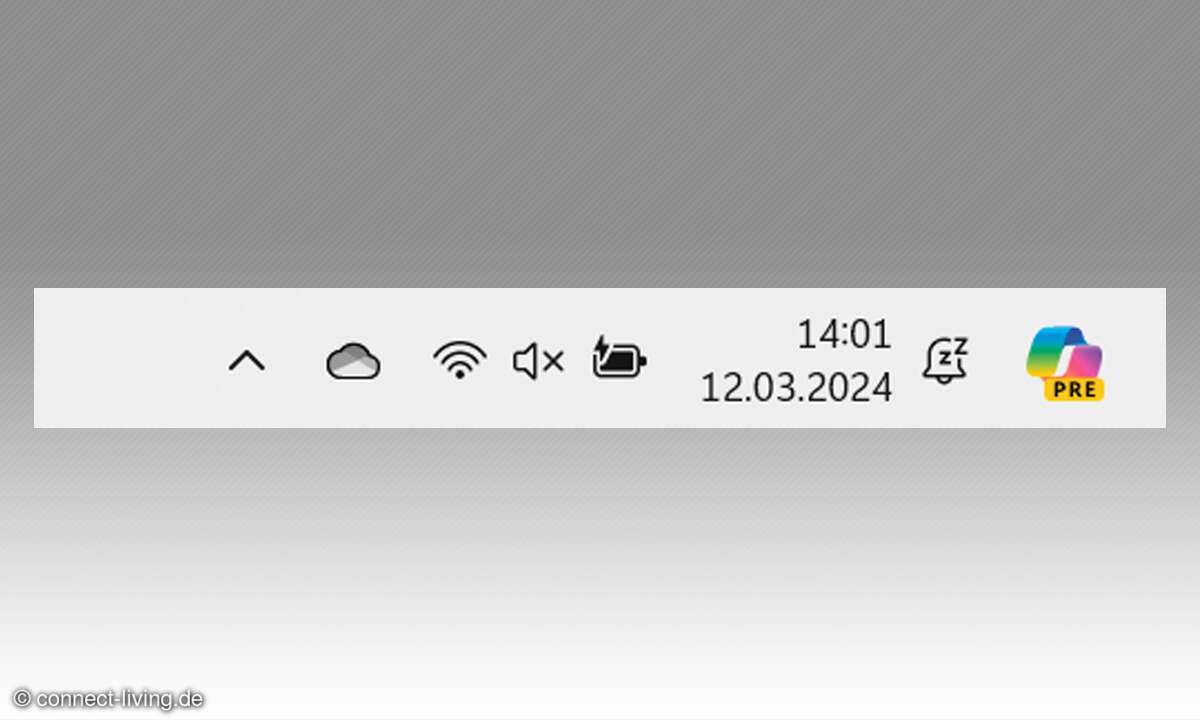
- Schauen Sie in die rechte untere Ecke des Desktops. Befindet sich dort ein buntes, geschwungenes Symbol? Das ist der Button für den Copilot. Alternativ können Sie ihn mit der Tastenkombination [Windows]+[C] öffnen. Die KI stellt eine Verbindung über das Microsoft-Konto her, mit dem Sie sich im Betriebssystem angemeldet haben.
- Der Assistent öffnet sich in einer Seitenleiste, die rechts am Desktop angedockt ist. Er überschneidet sich nicht mit anderen Programmen, sodass Sie jederzeit Zugriff haben. Wollen Sie den Assistenten schließen, gehen Sie oben rechts auf das X. Wenn Sie ihn das nächste Mal aufrufen, sind alle vorherigen Inhalte im Chatverlauf sichtbar
- Das Copilot-Symbol unten rechts in der Taskleiste lässt sich ausblenden. Klicken Sie rechts auf eine freie Stelle der Leiste, und wählen Sie Taskleisteneinstellungen. Schieben Sie den Schalter neben Copilot auf Aus.
- Wollen Sie den Copilot deaktivieren, funktioniert das nicht einfach über einen Schalter. Das müssen entweder Sie über die Gruppenrichtlinien in Windows 11 Pro oder über Registry-Einträge in Windows 11 Home erledigen.
Wie kann man Texte verfassen und komplexe Fragen stellen?
Welche Gerichte kann ich zu einer 1970er-Jahre-Mottoparty mitbringen? Welche Highlights darf ich in Vancouver nicht verpassen? Wer hat bei der WM 1982 den dritten Platz gemacht? Für solche Fragen müssen Sie nicht mehr Browser und Google bemühen. Geben Sie Ihre Frage in das Suchfeld von Microsoft Copilot ein, erhalten Sie Antworten oder Ideen.
Das ist zwar nicht anders als bei ChatGPT und geht längst über Microsofts KI-Integration in Bing. Der Unterschied: Hier klappt es vom Desktop aus. Wie bei den anderen KI-Tools kann der Copilot Inhalte erschaffen – vom Einladungstext über ein Exposé für eine Kurzgeschichte bis hin zu Songtexten im Stil von Bob Dylan. Dafür genügt es, der KI Stichpunkte vorzugeben. Für alle Interaktionen mit den Algorithmen gilt: Je genauer Ihre Angaben sind, desto konkreter und ausführlicher fällt das Ergebnis aus.
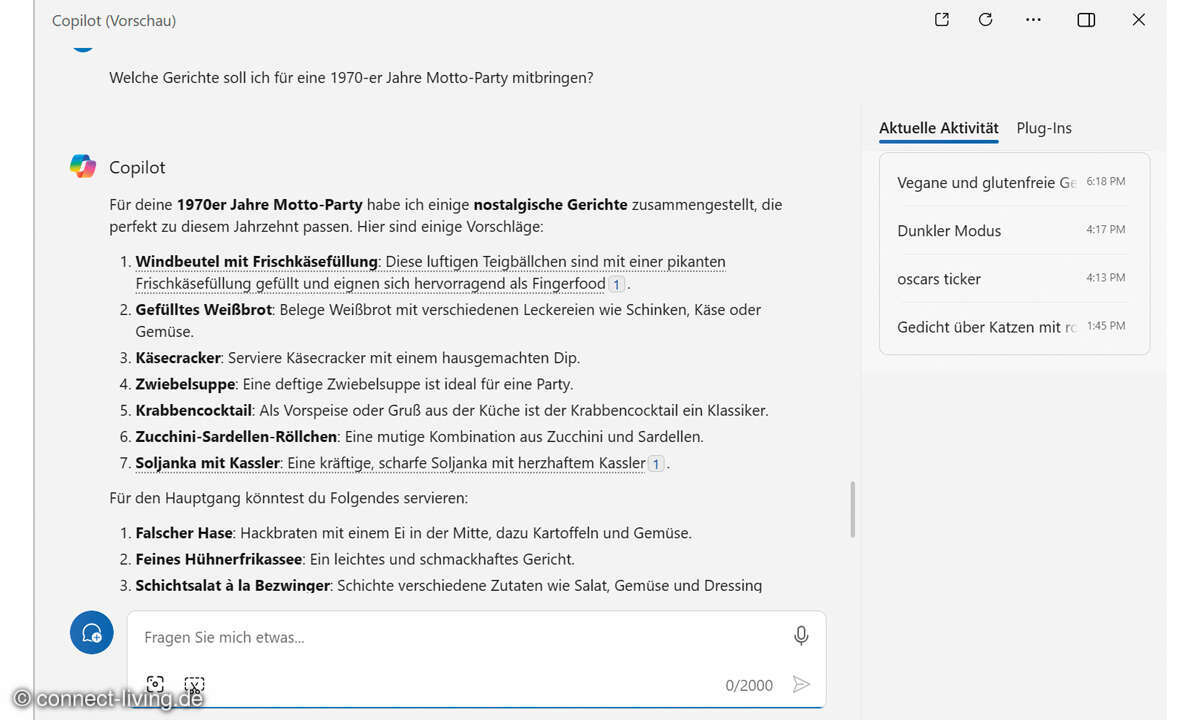
Wie kann man den Copilot in Outlook nutzen?
Nachrichten entwerfen, zusammenfassen, korrigieren: Der in Outlook eingebettete Copilot kann die E-Mail-Verwaltung erleichtern.
Nach dem Urlaub quillt der Posteingang über. Denn bei der Diskussion um ein neues Projekt sind Dutzende Mails hin- und her gegangen. Dank KI müssen Sie diese nicht alle lesen: Der in Outlook eingebaute Copilot kann die wichtigsten Infos herausfiltern. Dazu öffnen Sie eine Nachricht aus einem Thread und klicken oben auf Zusammenfassung durch Copilot.
Blitzschnell erhalten Sie eine Auflistung möglicherweise relevanter Punkte. Aber Achtung: Die KI weist im Feld darunter darauf hin, dass KI-generierte Inhalte „fehlerhaft sein können“. Es ist also möglich, dass im Überblick etwas Entscheidendes fehlt. Unser Test zeigt jedoch: Für die erste Orientierung ist die Funktion durchaus zu gebrauchen.
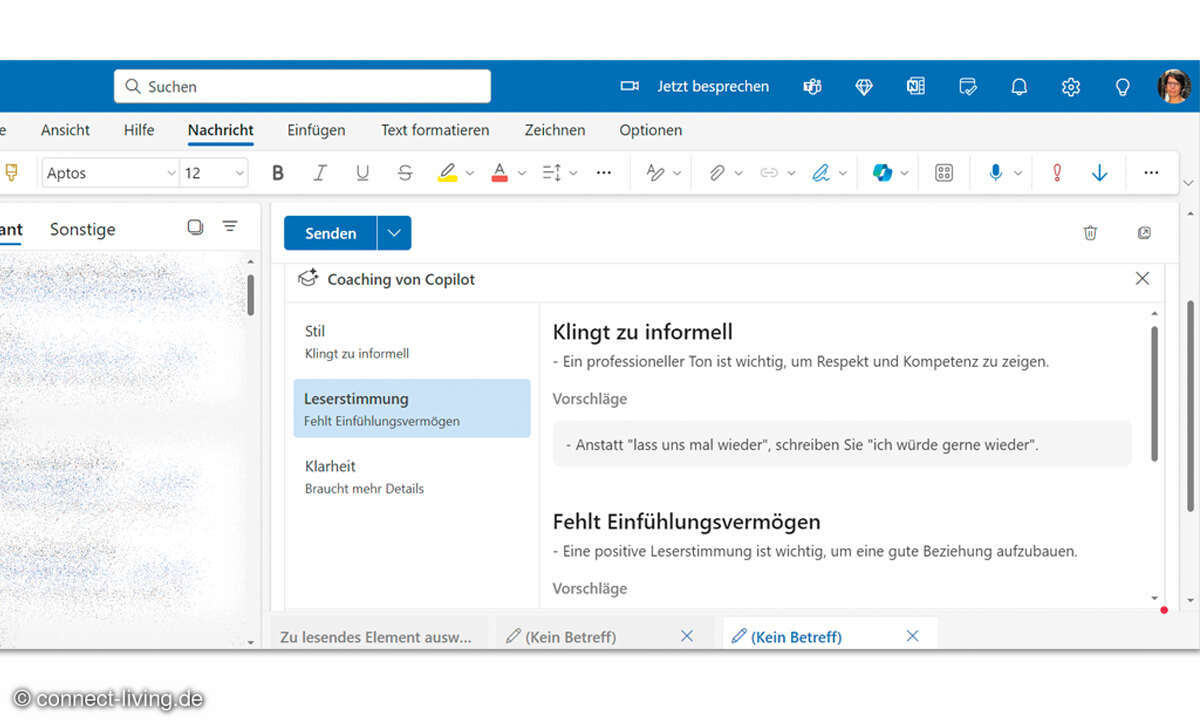
E-Mail-Entwürfe per Mausklick
Der Copilot kann überdies Mail-Entwürfe anfertigen. Öffnen Sie ein leeres E-Mail-Fenster, und drücken Sie auf das Copilot-Symbol. Nun tippen Sie ein paar Stichpunkte ein, zum Beispiel „Team über Meeting zu ABC-Konzept informieren“. Unter Generierungsoptionen legen Sie Länge und Tonalität fest. Mit dem Befehl Generieren entwirft die KI eine Mail inklusive Anrede und Grußformel, die Sie dann bearbeiten können.
Sie kann zudem Ihre Mails auf Klarheit und Ton überprüfen – und dient so als Coach. Zugriff auf den Copilot in Outlook haben Sie ausschließlich mit Outlook-, Hotmail-, Live- oder MSN-Mailadresse. Zudem benötigen Sie entweder ein Business-Abo von Microsoft 365 oder ein Abo von Copilot Pro, das auch für Word oder Excel gilt.
Was kann der Copilot in Word und Powerpoint?
Bei Textverarbeitung und Präsentationen greift der Copilot Nutzern unter die Arme – aber nur, wenn sie dafür bezahlen.
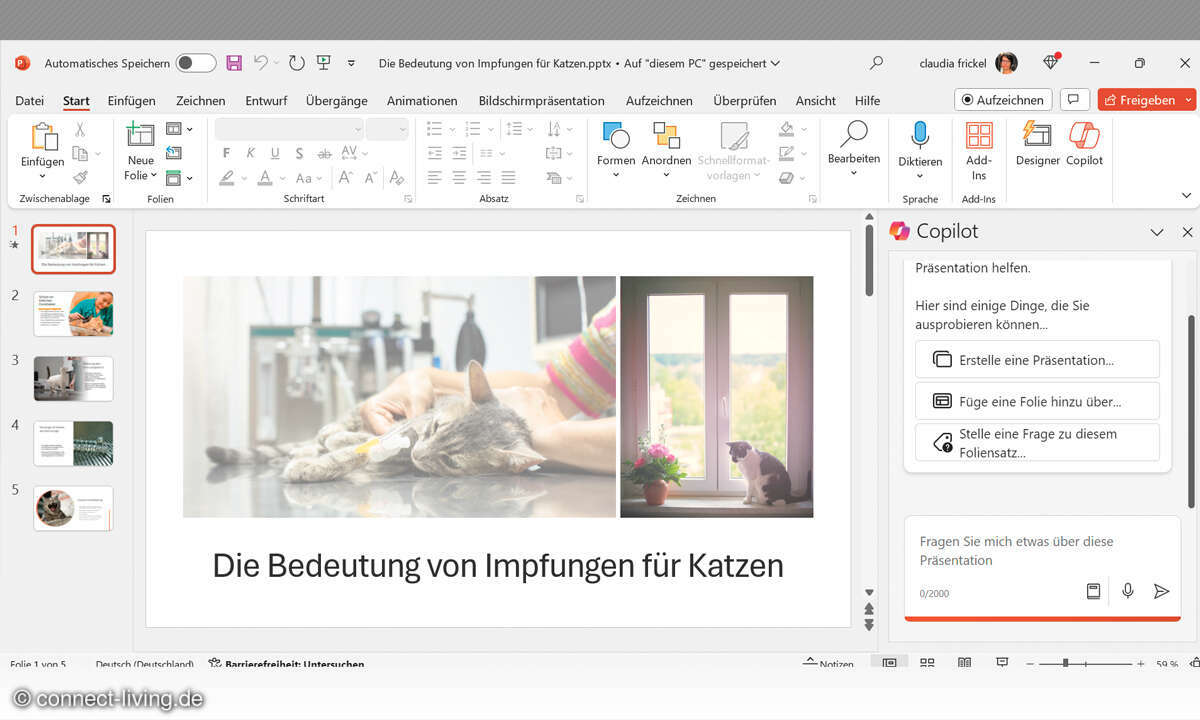
Ein Konzept für ein neues Hundespielzeug, eine Präsentation zum Thema Katzen und Impfungen: Die KI kann zu all dem Entwürfe liefern. In Word hilft sie beim Erstellen, Umschreiben, Formatieren und Überarbeiten von Texten. Es ist möglich, vorhandenen Fließtext mit nur einem Klick in eine Aufzählung zu verwandeln. Der Stil jedes Entwurfs kann ebenso einfach angepasst werden. Der Copilot erleichtert zudem den Umgang mit fremden Texten: Er fasst Inhalte zusammen oder beantwortet Fragen zum Dokument, zum Beispiel: „Kommen Tierärzte darin vor?
Präsentation erstellen per Mausklick
In Powerpoint entwirft der Copilot eine komplette Präsentation inklusive grafischer Aufbereitung und Bildern. Sie müssen der KI nur in Stichworten mitteilen, worum es gehen soll. Bei Bedarf lassen Sie Folien oder Informationen ergänzen. Es ist obendrein möglich, eine Präsentation aus einem vorhandenen Word-Dokument gestalten zu lassen.
Was kostet Copilot Pro im Abo?
Der Copilot steckt in Microsoft-365-Programmen wie Word, Excel, Powerpoint und OneNote sowie in den Online-Office-Versionen im Menüband. Voraussetzung: Sie benötigen ein Copilot-Pro-Abo. Die KI in den Office-Tools kostet, anders als der Copilot in Windows oder in Programmen wie der Fotoanzeige, Geld: 22 Euro werden pro Monat fällig. Das Abo dürfte sich nur für diejenigen lohnen, die viele Texte schreiben.
Wie lassen sich Einstellungen ändern, Programme starten oder Probleme mit Copilot lösen?
Bestimmte Funktionen in Windows zu aktivieren oder zu deaktivieren, erfordert oft mehrere Schritte – und das Suchen nach den passenden Optionen. Wollen Sie etwa den dunklen Modus einschalten, müssen Sie die Einstellungen aufrufen, zu Personalisierung und Farben gehen, um anschließend unter Modus auswählen die Option Dunkel festzulegen. Viel schneller klappt es mit Copilot: Tippen Sie Dunkler Modus in das Eingabefeld, und bestätigen Sie mit der Eingabe-Taste. Der Chatbot fragt, ob er den Modus aktivieren soll. Bestätigen Sie mit Ja – fertig.

Auf die gleiche Weise können Sie Nicht stören oder eine Fokussitzung starten, WLAN- und Bluetooth ein- und ausschalten, die Lautstärke anpassen oder stummschalten, gekoppelte Geräte verwalten, das Hintergrundbild ändern, einen Screenshot aufnehmen oder Fenster andocken.
Tippen Sie dazu jeweils ein entsprechendes Stichwort in das Copilot-Fenster. Kann die KI einen Befehl nicht umsetzen, öffnet sie zumindest die passende Seite in den Einstellungen oder beschreibt den Lösungsweg.
Der Copilot kann außerdem helfen, Probleme zu lösen. Tippen Sie dazu zum Beispiel „Warum funktioniert mein WLAN nicht?“ ein. Darüber hinaus öffnet der Copilot bei Bedarf Programme und Apps. Die KI kommt mit unterschiedlichen Eingaben klar, darunter Taschenrechner, Excel öffnen oder Starte Firefox.
Allerdings kann sie bisher nicht jede installierte Software oder App aufrufen. Unkompliziert geht das mit allen Microsoft-Tools und Standard-Apps wie Browsern.
Wie können Bilder oder Gemälde mit KI kreiert und bearbeitet werden?
Drei Katzen, die im Weltraum auf Raketen fliegen und rote Hüte tragen: Kein Befehl ist zu absurd für KI – sie kann damit Bilder erzeugen. Was vorher schon in ChatGPT und im Bing-Browser möglich war, klappt auch mit Copilot auf dem Desktop von Windows 10 und 11.
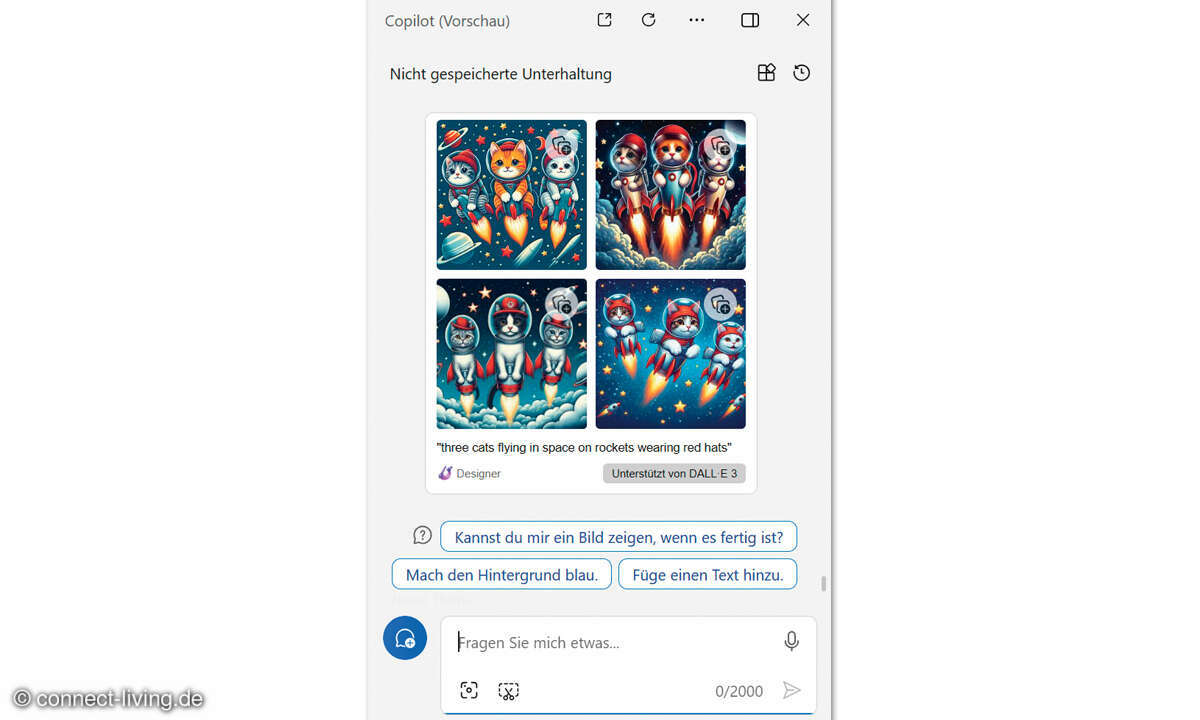
Schreiben Sie nach dem Aufruf des Chatbots beispielsweise Male ein Bild oder Kreiere ein Bild, gefolgt von einer Beschreibung wie oben. Der Copilot rechnet einige Sekunden und spuckt dann vier Vorschläge aus. Die können Sie anschließend anpassen, und etwa den Hintergrund anders färben oder einen Text hinzufügen.
Die KI kann darüber hinaus beschreiben, was auf Fotos zu sehen ist. Klicken Sie auf das Symbol für Bilder neben dem Chat-Eingabefeld, und gehen Sie auf Von diesem Gerät hochladen. Suchen Sie ein Foto von der Festplatte aus. Taucht es im Chatverlauf auf, schreiben Sie „Was ist auf dem Bild zu sehen?“ oder „Beschreibe das Bild“. Der Copilot antwortet darauf mit einer Analyse.
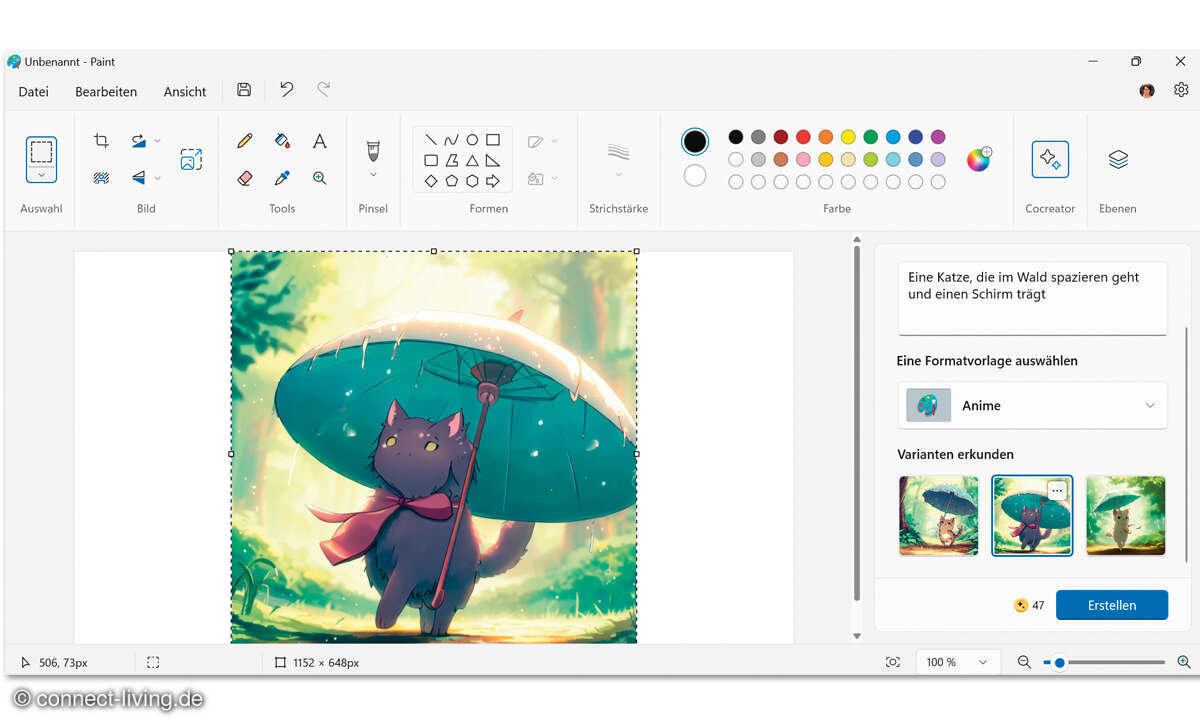
Microsofts in Windows integriertes Zeichenprogramm Paint hat ebenfalls KI-Funktionen spendiert bekommen. Klicken Sie in der Menüleiste des Programms auf Cocreator. Eine Sidebar öffnet sich. Tippen Sie Ihre Bildidee in das Fenster, und wählen Sie einen Stil aus, so wie Anime, Wasserfarbe oder Pixelkunst.
Nach Klick auf Erstellen kreiert Paint einen oder mehrere Vorschläge. Damit das funktioniert, müssen Sie eventuell zuerst bestätigen, dass Sie am Cocreator-Testprogramm teilnehmen wollen. In unserem Test konnten wir anschließend 50 Kreationen entwerfen.
Ähnlich wie die Windows-Fotoanzeige kann Paint dank KI-Integration nun Motive freistellen. Öffnen Sie ein Foto von der Festplatte. Gehen Sie dann in der Menüleiste im Bereich Bild auf das Symbol mit der Figur und dem gestrichelten Hintergrund. Nach einer kurzen Analyse entfernt Paint automatisch den Hintergrund, sodass Motive im Vordergrund freigestellt sind.
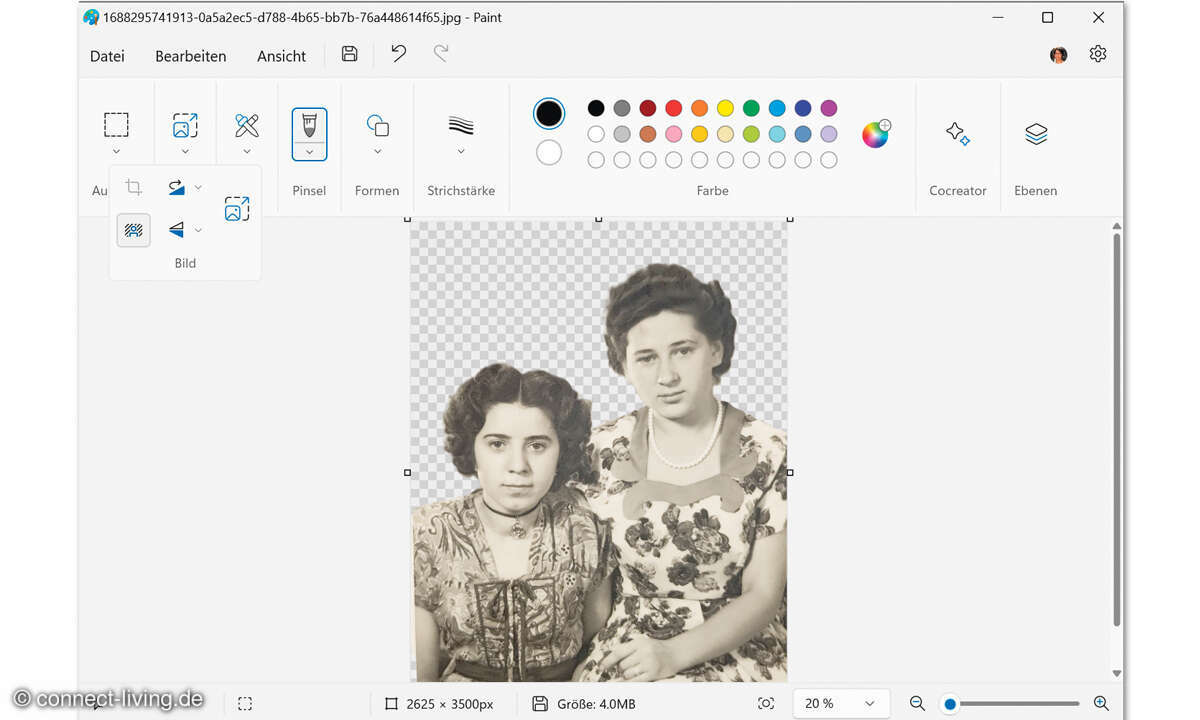
Wie kann man Webseiten zusammenfassen lassen?
Um den langen Artikel auf der Webseite zu lesen, haben Sie gerade keine Zeit, aber Sie möchten wissen, welche relevanten Infos enthalten sind? Sowohl der Edge-Browser als auch der Desktop-Copilot können den Inhalt in Stichpunkten auflisten. Öffnen Sie dazu eine Webseite in Edge, und klicken Sie oben rechts auf das bunte Copilot-Symbol. Wenn vorhanden, können Sie auf den Button Webseite zusammenfassen klicken.
Falls nicht, geben Sie den Befehl in das Textfeld ein. Das funktioniert ebenfalls in Copilot auf dem Desktop: Rufen Sie eine Webseite in Edge auf, und holen Sie den Copilot mit der [Win]+[C]-Tastenkombination auf den Desktop. Tippen Sie Webseite zusammenfassen ein.
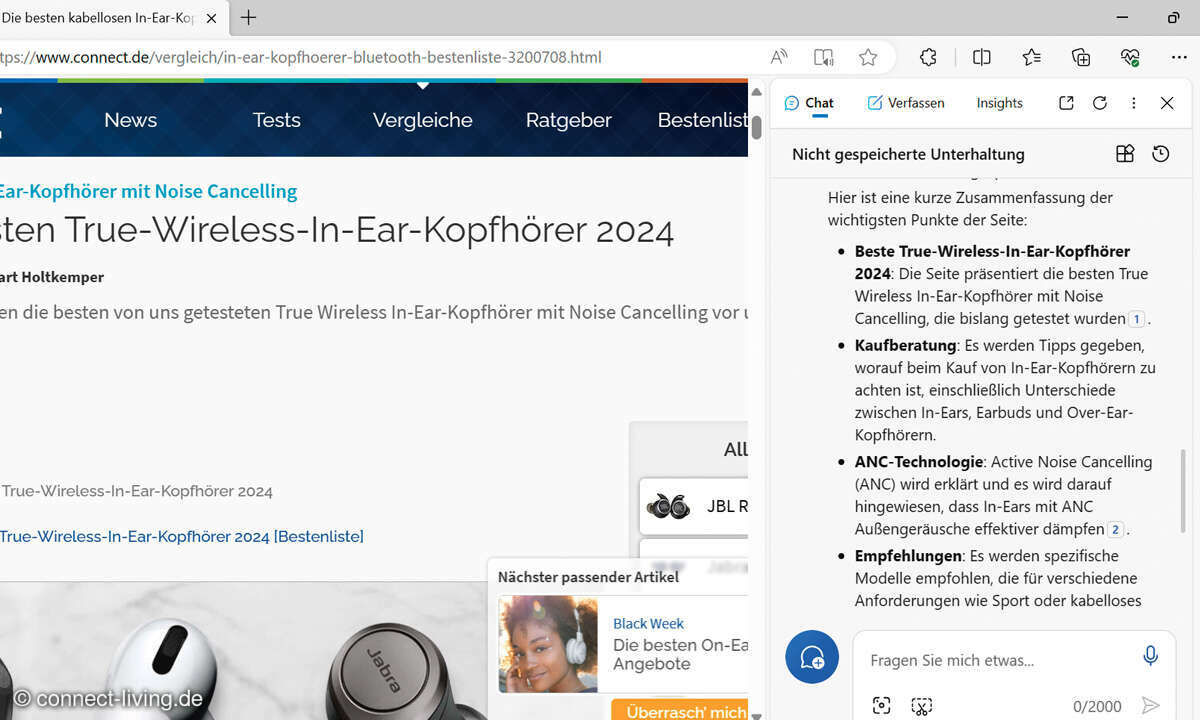
Wie kann Text mit KI aus Bildern extrahiert werden?
Mit dem Snipping-Tool konnten User in Windows bisher lediglich Screenshots aufnehmen und bearbeiten. Das Werkzeug lässt sich mit der Tastenkombination [Win]+ [Umschalt]+[S] aufrufen. Dank KI bekommt das kleine Programm zusätzlich auch eine nützliche OCR-Funktion. Diese erlaubt es, Text aus jedem Bild zu extrahieren. Das muss kein Screenshot sein, es kann sich auch um Fotos oder Quittungen handeln.
Öffnen Sie ein Bild von der Festplatte, indem Sie mit der rechten Maustaste darauf klicken. Wählen Sie im Kontextmenü Öffnen mit und das Snipping-Tool. Im Editor klicken Sie auf das Feld für Textaktionen unterhalb des Bilds. Es handelt sich dabei um drei eingerahmte Striche in einem Quadrat.
Die KI analysiert die Vorlage und extrahiert den Text. Wählen Sie Gesamten Text kopieren, und öffnen Sie Word oder eine E-Mail. Dann klicken Sie auf die leere Fläche und drücken die [Strg]- und [V]-Taste. Daraufhin wir der Text eingefügt. Zum Kopieren nur eines Teil des Texts markieren Sie diesen in dem Bild, indem Sie mit gedrückter linker Maustaste darüberfahren. Klicken Sie auf die rechte Maustaste, und gehen Sie auf den Button Text kopieren.
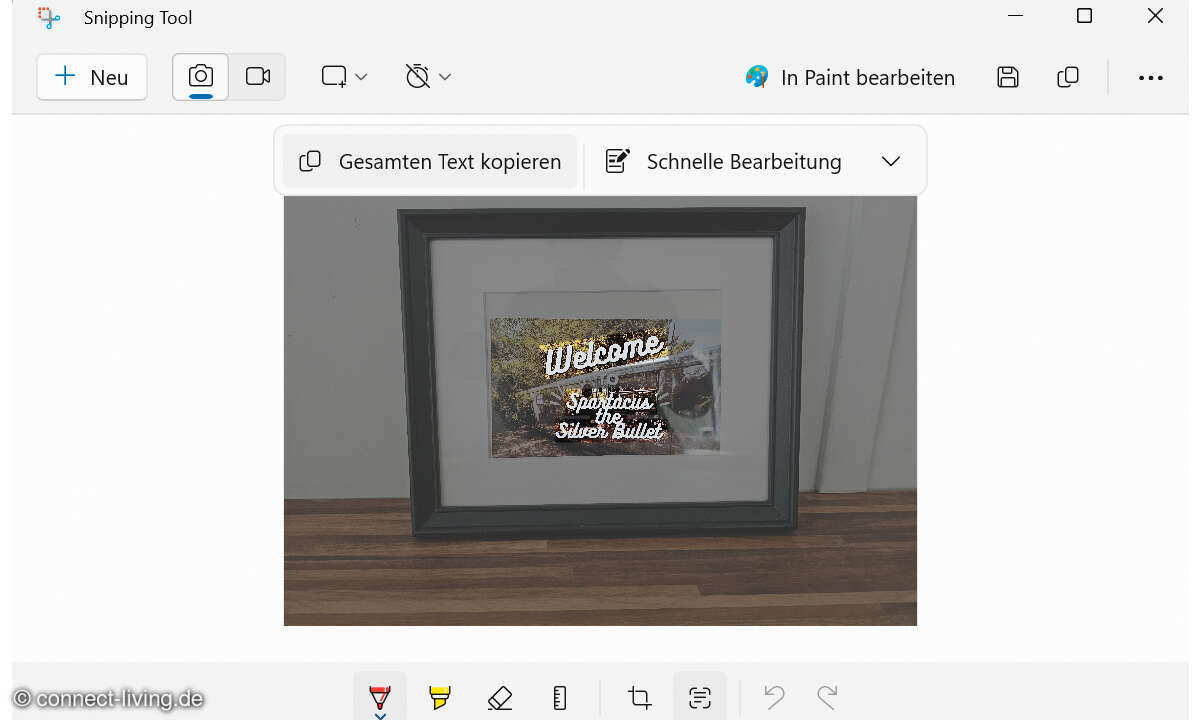
Fazit: Was bringt der Einsatz des Copilot dem Nutzer?
In den Office-Apps, in der Windows-Fotoanzeige oder im Snippet Tool bietet die KI-Integration schon jetzt eine echte Hilfestellung. Weil sie in die Programme eingebettet ist, ist die Hürde zur Nutzung niedrig. Copilot in Windows ist dagegen derzeit noch eher eine nette Spielerei mit ein paar nützlichen Features.
Auch wenn noch nicht alles reibungslos funktioniert, wird das Potenzial ersichtlich. Trainieren lässt sich die KI schließlich auch. Dann könnte sie tatsächlich die Arbeit am PC revolutionieren.
Mit diesen Tipps nutzen Sie den 4,5-Wege Copilot effizienter
Die KI in Windows und Microsoft-Programmen arbeitet besser, je genauer Sie sind.
Im Chat mit dem Copilot können Sie zwischen den Optionen genau, kreativ oder ausgewogen wählen. Im ersten Fall bekommen Sie kürzere und stärker auf die Suche ausgerichtete Antworten. Bei der Auswahl kreativ gibt es ausführlichere und beschreibende Antworten. Ausgewogen liegt dazwischen. Seien Sie klar und präzise in Ihren Formulierungen, etwa mit einer Aufforderung wie dieser: „Ich suche Infos über hybride Meetings, die Tipps für gute Zusammenarbeit enthalten“.
Beginnen Sie mit einfachen Fragen, und verfeinern Sie die Suche dann. Sie können der KI auch Kontext liefern. Überlegen Sie genau, was Sie wollen, und sagen Sie das der KI. Wünschen Sie sich die Antwort in einer Aufzählung oder in einem Absatz? Das können Sie dem Copilot mitteilen. Fragen Sie auch nach Beispielen. Überprüfen Sie die gelieferten Quellen und Informationen kritisch. Wenn die Informationen nicht stimmen oder veraltet sind, konfrontieren Sie die KI damit.
Copilot per Sprache nutzen
Statt Fragen oder Anweisungen in das Chatfenster des Desktop-Copilot zu tippen, können Sie diese auch über Sprache eingeben. Tippen Sie dazu auf das Mikrofon-Symbol. Bei einer Frage gibt die KI die Antwort als Text aus und liest diese gleichzeitig mit einer Computerstimme vor. Eine echte Sprachsteuerung wie mit Alexa ist aber noch nicht möglich.














